Step 1Tạo file mới kích thước tùy thích, mình tạo file 1900 x 1200 px.
Step 2download Texture
Bleeding Dragon Oldpapers textures, move file Paper 2.jpg vào.
Step 3tạo layer mới, download brush
watercolor brushes, hoặc dùng bất cứ brush màu nước nào cũng được.
Chọn màu xanh dương, vẽ lên layer vừa tạo.
Step 4Tạo tiếp layer mới, dùng brush khác và chọn màu đỏ để vẽ lên. Các bạn có thể chọn Blend Modes khác cho layer vừa tạo, chẳng hạn như Mutiply...
Step 5Tạo thêm nhiều layer nữa và vẽ lên mỗi layer 1 màu khác nhau, cũng như thay đổi Blend modes cho mỗi layer miễn sao bạn thấy đẹp.
 Step 6
Step 6Group tất cả các layer màu nước lại và duplicate group đó. Ẩn 1 group đi (tắt con mắt trước group muốn ẩn).
Chọn group còn lại, vào Layer > Merge Group (hoặc nhấn Ctrl + E). Bấm phải chuột và chọn Convert to Smart Object.
Ctrl + T và chỉnh nó to ra như hình dưới. Vào Filter > Blur > Gaussian Blur, chọn giá trị 250, đổi Blend Modes sang Multiply.
Step 7Vào Layer > Layer Mask > Reveal All. Dùng Brush tròn màu đen với Hardness = 0% tô lên mask để cho mờ bớt màu đi, chủ yếu là là ở phần giữa.
Step 8Dùng công cụ Text đánh chữ vào, tốt nhất là dùng những font đậm, to.
Nếu muốn các bạn có thể download brush chim GoMedia's Arsenal (
Set 5), tạo layer mới và thêm cả đàn chim vào. Hoặc dùng bất cứ brush gì bạn thích.
Step 9Tiếp theo, chọn group màu nước mà ta đã ẩn đi ở trên. Chỉnh cho nó to ra như hình dưới, đặt tên là Watercolor Big, đổi Blend Modes thành Multiply.
Step 10Duplicate group đó lên vài lần, đổi Blend Modes thành Multiply cho mỗi bản copy.
Sau đó chọn tất cả những group copy đó merge lại thành 1 layer duy nhất bằng cách vào Layer > Merge Layers, đổi Blend modes thành Soft light, đặt tên là Watercolor Small.
Group Watercolor Big và Watercolor Small lại với nhau. Đặt tên cho group mới là Watercolor.
Step 11 Download các brush từ Brusheezy:
1,
2,
3,
4 về. Chọn màu đen và chấm thêm như hình dưới.
Step 12Merge layer text với layer brush chim, layer brush vừa tạo ở trên lại với nhau. Giữ phím Ctrl và click lên thumnail của layer vừa merge để tạo vùng chọn như hình dưới
Bây giờ, chọn group Watercolor, vào Layer > Layer Mask > Reveal Selection, ẩn layer merge đi sẽ được như hình dưới.
Step 13Duplicate group vừa sử dụng ở bước trên và vào Layer > Merge Group. Đặt layer này dưới group Watercolor.
Sau đó vào Layer > Layer Style > Blending Options, chỉnh Fill Opacity thành 0%. Chọn option Inner Shadow và chỉnh Blend Mode thành Multiply, Opacity là 75%, Distance and Size là 5 pixels, Angle là 130, Choke là 0.
Vậy là tác phẩm đã hoàn thành:
Thêm vào hoa lá cành cho đẹp
(Click chuột phải, chọn View Image để xem hình lớn)